在我们更新了win101903之后,其它的新功能都挺好的,就是网速好像比以前慢了许多。这种情况该怎么解决呢?现在就让小编来告诉你吧。希望可以对你有所帮助。
1、首先进入windows桌面,在左下角windows图标处右键,
在弹出的菜单中选择管理员模式的命令提示符。
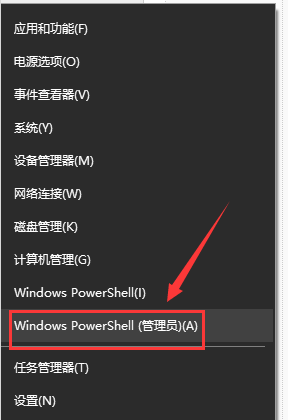
2、然后在窗口中输入“netsh interface tcp show global”并回车,
查看接收窗口自动调节级别是否为Normal(正常的)。
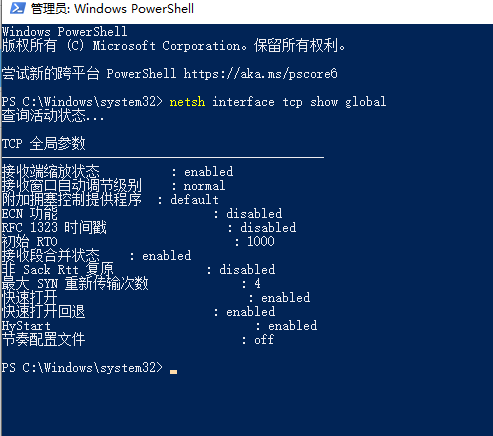
3、如果是,接着键入“netsh int tcp set global autotuninglevel=disabled”并回车,改为Disabled。
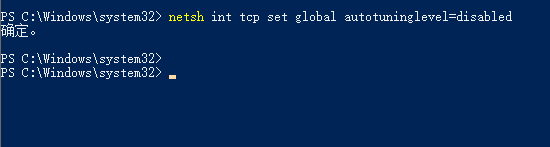
4、如果第二步中接收窗口自动调节级别为Disabled则无需调整。
5、如果想要改回Normal 则键入:netsh int tcp set global autotuninglevel=normal
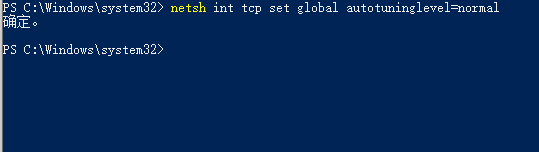
6、最后如果觉得改成Disabled 后速度并没有明显提升那么可以改回去或者就关闭,只要不出现明显变慢即可。
以上是解决win10 1903更新后的网速缓慢问题的详细内容。更多信息请关注PHP中文网其他相关文章!




